亲爱的手机控们,你是不是也有过这样的烦恼:手机里的WhatsApp聊天记录,那些珍贵的回忆和重要信息,万一丢失了怎么办?别担心,今天就来教你几招,轻松给WhatsApp备份,让你的聊天记录安全无忧!
一、iPhone用户,iCloud是你的好帮手
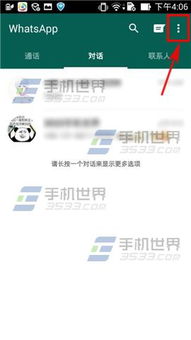
iPhone用户有福了,iCloud备份功能简直就是为你们量身定做的。跟着我,一步步来:
1. 打开设置:点击手机屏幕下方的“设置”图标,进入设置菜单。
2. 找到iCloud:在设置菜单中,找到“iCloud”选项,点击进入。
3. 开启iCloud Drive:在iCloud菜单中,找到“iCloud Drive”,确保它旁边的开关是打开的,绿色表示已开启。
4. 进入WhatsApp:退出设置,回到主屏幕,找到WhatsApp应用,打开它。
5. 备份聊天记录:在WhatsApp中,点击右下角的“设置”图标,进入设置菜单。
6. 选择聊天:在设置菜单中,找到“聊天”选项,点击进入。
7. 备份聊天记录:在聊天设置中,找到“聊天记录备份”,点击进入。
8. 立即备份:点击“立即备份”,等待备份完成。如果想要自动备份,可以设置备份时间。
二、Android用户,Google Drive来帮忙
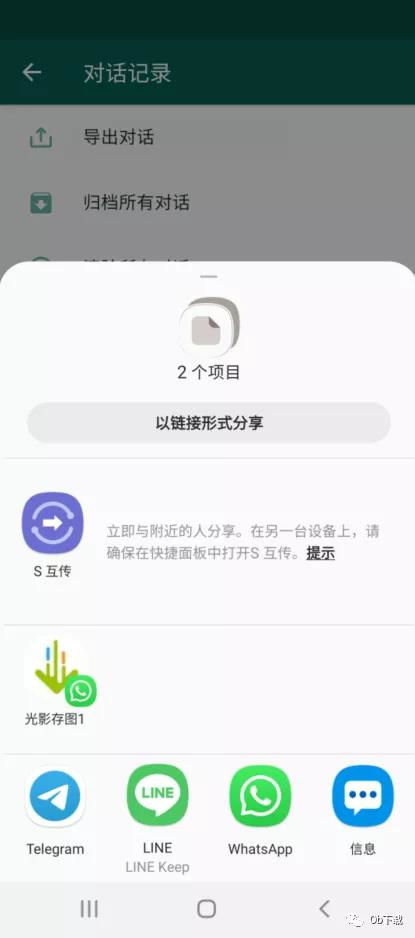
Android用户也不必担心,Google Drive同样可以帮你备份WhatsApp聊天记录:
1. 打开WhatsApp:找到WhatsApp应用,打开它。
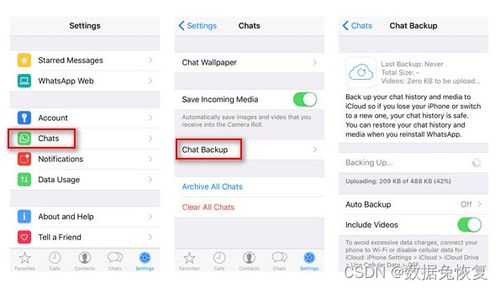
2. 点击菜单按钮:在WhatsApp界面右上角,点击三个竖直排列的点,打开菜单。
3. 设置:在菜单中,找到“设置”选项,点击进入。
4. 聊天:在设置菜单中,找到“聊天”选项,点击进入。
5. 备份至Google云端硬盘:在聊天设置中,找到“备份至Google云端硬盘”,点击进入。
6. 选择备份频率:你可以选择“永不”或“每天”等备份频率。
7. 选择Google账号:确保你的手机已经连接了Google账号,选择一个账号进行备份。
8. 完成备份:点击“备份”按钮,等待备份完成。
三、第三方工具,备份更轻松
如果你觉得以上方法太麻烦,或者想要更方便的备份方式,不妨试试第三方工具:
1. 下载WhatsApp数据传输:在手机应用商店搜索“WhatsApp数据传输”,下载并安装。
2. 连接手机:使用USB线将手机连接到电脑。
3. 备份到PC:在软件界面中,选择“备份工具”,然后选择备份到PC。
4. 选择存储位置:选择一个文件夹来存储备份文件。
5. 开始备份:点击“开始备份”,等待备份完成。
四、备份后的注意事项
1. 定期检查备份:定期检查备份是否成功,确保聊天记录安全。
2. 备份文件安全:将备份文件保存在安全的地方,防止丢失或被他人访问。
3. 备份文件加密:如果担心备份文件安全,可以使用加密功能,保护你的聊天记录。
怎么样,是不是觉得备份WhatsApp聊天记录其实很简单呢?赶紧试试这些方法,让你的聊天记录安全无忧吧!记得,备份是为了以防万一,所以不要等到丢失了才后悔哦!
